Како применити транспарентност на СВГ

Научите како да примените транспарентност на СВГ графику у Иллустратор-у. Истражите како да прикажете СВГ слике са провидном позадином и примените ефекте транспарентности.
Након што ставите своје омиљене звукове у свој Адобе Фласх Цреативе Суите 5 документ, можете да их поставите на кључне кадрове дуж временске линије Фласх ЦС5 да бисте их репродуковали на одређеним местима у вашем филму.
Звукове можете доделити помоћу Инспектора својстава, који приказује одељак Звук када је одабран кључни кадар. Звукови се могу комбиновати у различитим слојевима и користити унутар дугмади за креирање звучних ефеката за контроле и меније за навигацију.
Да бисте поставили звук на временску линију, следите ове кораке:
На новом слоју, направите празан кључни кадар дуж временске линије и покрените Проперти инспектор (ако већ није видљив).
На десној страни Инспектора имовине пронађите одељак Звук и изаберите звук са падајуће листе Име.
Ова падајућа листа приказује све звукове у вашој библиотеци.
Звук је сада постављен на вашу временску линију.
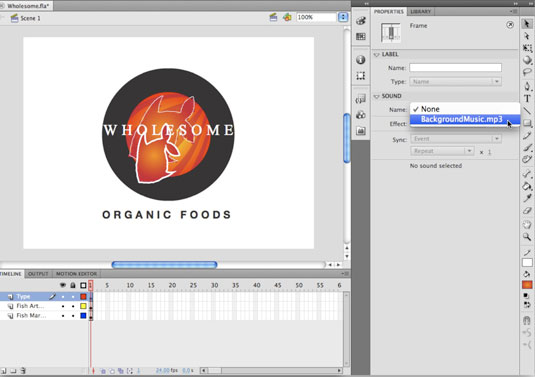
Притисните Ентер или Ретурн да бисте пустили филм.
Звук се репродукује када тачка репродукције дође до кључног кадра.
Након што поставите звук на временску линију, можете користити додатне опције у Инспектору својстава да контролишете перформансе петље, понављања и репродукције. Најчешће опције за експериментисање су опције Репеат и Лооп, које контролишу колико пута (ако их има) треба да се понови звук када се репродукује.
Да бисте поновили звук, следите ове кораке:
Изаберите кључни кадар у коме већ имате постављен звук и пронађите опције звука у Инспектору својстава.
Пронађите падајућу листу Понављање и унесите колико пута желите да се звук понови у оквир за текст са десне стране.
Подразумевано, звук се понавља најмање једном, али ако унесете 2, на пример, ваш звук се понавља два пута.
Притисните Ентер или Ретурн да бисте пустили филм.
Звук који сте поставили се репродукује, а затим се понавља колико пута сте унели у кораку 2.
Да бисте понављали звук (понављали га бесконачно), следите ове кораке:
Изаберите кључни кадар и, са опцијама звука, кликните на стрелицу поред Понови и изаберите Лооп са падајуће листе.
Звук је сада подешен да се непрекидно понавља док се филм не искључи или га нека друга радња искључи.
Изаберите Датотека→Објави преглед→Флеш да бисте прегледали свој филм.
Звук се репродукује, а затим наставља да се понавља док не затворите преглед.
Научите како да примените транспарентност на СВГ графику у Иллустратор-у. Истражите како да прикажете СВГ слике са провидном позадином и примените ефекте транспарентности.
Након што увезете своје слике у Адобе КСД, немате велику контролу над уређивањем, али можете да промените величину и ротирате слике као и било који други облик. Такође можете лако заокружити углове увезене слике користећи углове виџета. Маскирање ваших слика Дефинисањем затвореног облика […]
Када имате текст у свом Адобе КСД пројекту, можете почети да мењате својства текста. Ова својства укључују породицу фонтова, величину фонта, тежину фонта, поравнање, размак између знакова (кернинг и праћење), размак између редова (водеће), попуну, ивицу (црте), сенку (сенка) и замућење позадине. Дакле, хајде да прегледамо како се та својства примењују. О читљивости и фонту […]
Баш као у Адобе Иллустратор-у, Пхотосхоп уметничке плоче пружају могућност прављења засебних страница или екрана унутар једног документа. Ово може бити посебно корисно ако правите екране за мобилну апликацију или малу брошуру. Можете замислити артбоард као посебан тип групе слојева креираних помоћу панела Лаиерс. Његово […]
Многи алати које пронађете на панелу ИнДесигн алати се користе за цртање линија и облика на страници, тако да имате неколико различитих начина да креирате занимљиве цртеже за своје публикације. Можете креирати било шта, од основних облика до сложених цртежа унутар ИнДесигн-а, уместо да морате да користите програм за цртање као што је […]
Умотавање текста у Адобе Иллустратор ЦЦ није исто што и умотавање поклона — лакше је! Преламање текста присиљава текст да се омота око графике, као што је приказано на овој слици. Ова функција може додати мало креативности сваком комаду. Графика тера текст да се омота око ње. Прво, креирајте […]
Када дизајнирате у Адобе Иллустратор ЦЦ, често вам треба да облик буде тачне величине (на пример, 2 к 3 инча). Након што креирате облик, најбољи начин да му промените величину на тачна мерења је да користите панел Трансформ, приказан на овој слици. Изаберите објекат, а затим изаберите Прозор→ Трансформирај у […]
Можете да користите ИнДесигн да креирате и мењате графику КР кода. КР кодови су облик бар кода који може да чува информације као што су речи, бројеви, УРЛ адресе или други облици података. Корисник скенира КР код користећи своју камеру и софтвер на уређају, као што је паметни телефон, а софтвер користи […]
Можда ће доћи време када вам треба нова фотографија да бисте изгледали старо. Пхотосхоп ЦС6 вас покрива. Црно-бела фотографија је новији феномен него што мислите. Дагеротипије и друге ране фотографије често су имале браонкасти или плавичасти тон. Можете креирати сопствена ремек дела у тоновима сепије. Тониране слике могу створити […]
Користећи функцију Ливе Паинт у Адобе Цреативе Суите 5 (Адобе ЦС5) Иллустратор, можете креирати слику коју желите и попунити регионе бојом. Буцкет Ливе Паинт аутоматски детектује регионе састављене од независних путања које се укрштају и испуњава их у складу са тим. Боја унутар датог региона остаје жива и аутоматски тече ако постоји […]







